PS是我们在平时生活中经常使用的一款图片编辑应用软件,用户最近反映说在艺术海报上看到一些字体是带有折叠的立体效果的,看起来很棒,那么如何在PS中制作这个折叠字体的效果的
PS是我们在平时生活中经常使用的一款图片编辑应用软件,用户最近反映说在艺术海报上看到一些字体是带有折叠的立体效果的,看起来很棒,那么如何在PS中制作这个折叠字体的效果的呢?接下来我们一起往下看看折叠字的制作方法吧。
方法步骤
1、首先你需要在画布上打出你想要做的字,建议使用黑体这类的粗体字;
2、接着再复制出一个图层来,并将下方的文字颜色改为黑色;
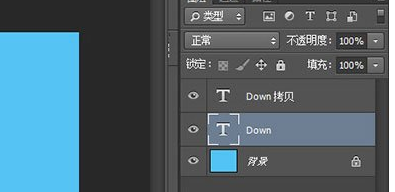
3、然后我们将上方复制出来的文字图层右键【栅格化文字】;
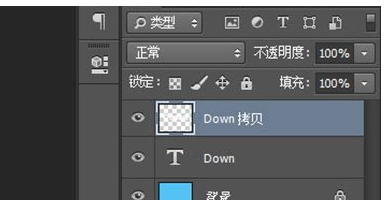
4、接下来是重点的操作步骤,我们使用选框工具,选中单个字母的一半位置,接着使用CTRL+T进入自由变换状态;
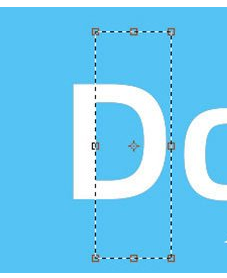
6、最后我们按住CTRL键,点击中间的小框往上拖,这样折叠的效果就出来啦;
PS相关攻略推荐:
PS如何制作GIF动态图文字?PS制作GIF动态图文字步骤一览
PS如何在GIF动图上加字?GIF动图上加字教程一览
PS双重曝光如何制作 制作方法分享
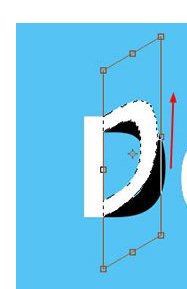
7、然后我们如法炮制对其他字母单词进行操作,最终得到折叠字的效果。
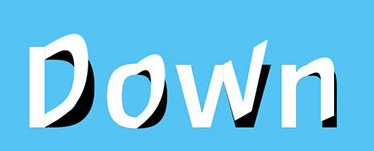
喜欢小编为您带来的PS制作折叠字体效果方法介绍吗?希望可以帮到您~更多相关内容尽在自由互联。
